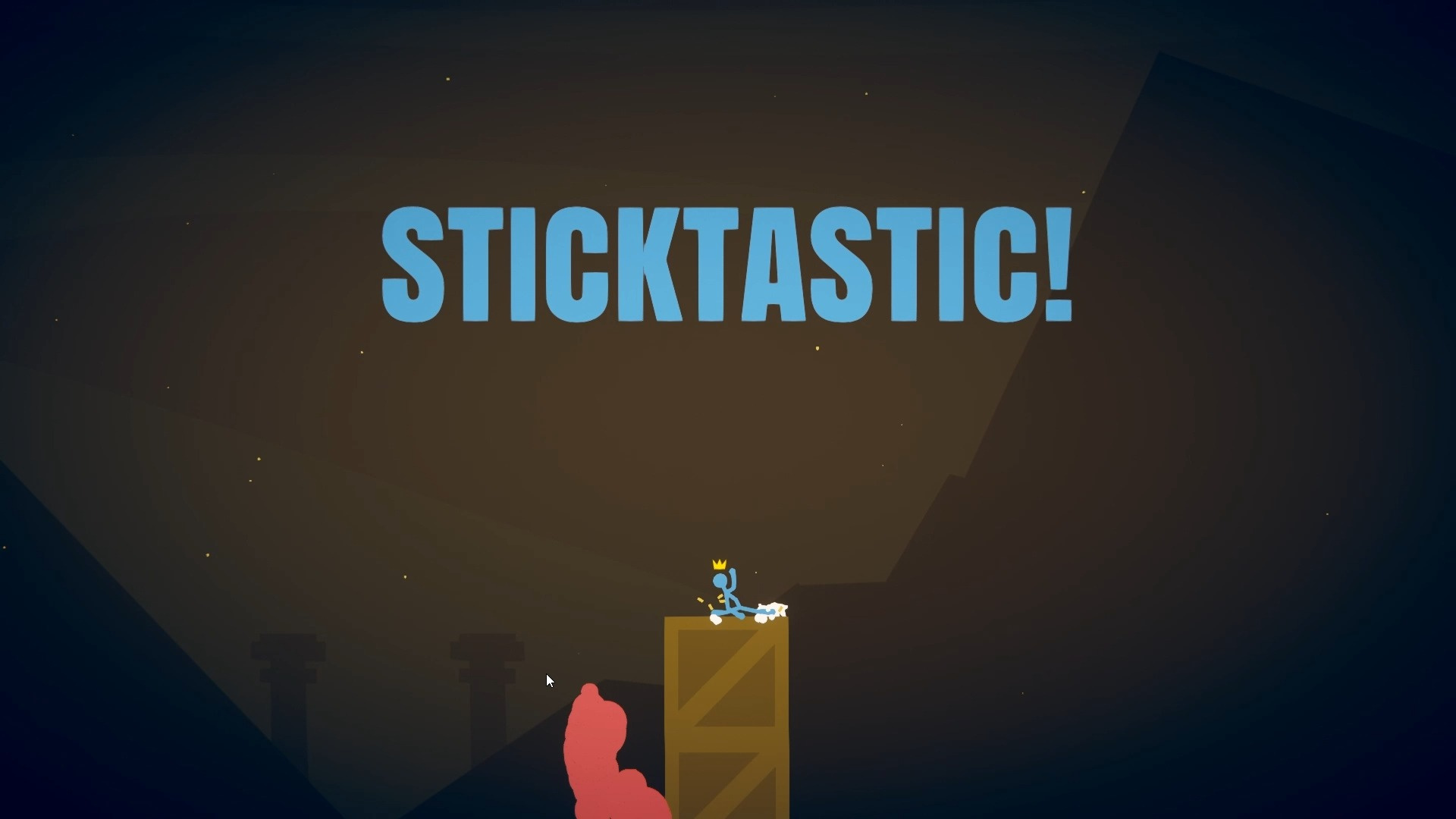alook浏览器阅读模式怎么开
来源:互联网
作者:lxy
更新时间:
2025-01-16 11:50:31
文章导读:alook浏览器开启阅读模式的步骤:1.打开Alook浏览器,并进入一个网页。2.在底部工具栏上点击三横图标,进入菜单选项。3.在菜单选项中,选择“阅读模式”选项,并点击打开。4.进入阅读模......
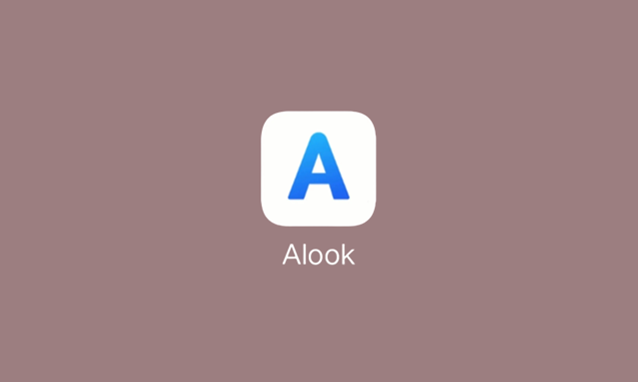
alook浏览器阅读模式怎么开?开启阅读模式后,Alook浏览器会自动屏蔽网页上的广告和弹出窗口等干扰内容,让用户更加专注于阅读内容。下面小编给大家带来alook浏览器开启阅读模式的步骤,快来看看吧!
alook浏览器阅读模式怎么开
1.打开Alook浏览器,并进入一个网页。
2.在底部工具栏上点击三横图标,进入菜单选项。
3.在菜单选项中,选择“阅读模式”选项,并点击打开。
4.进入阅读模式后,用户可以自动加载下一章,也可以手动点击下一页来加载下一章。同时,用户可以调节字体大小和背景颜色,以获得更好的阅读体验。
5.如果需要退出阅读模式,可以点击右上角的绿色“×”图标退出阅读模式。
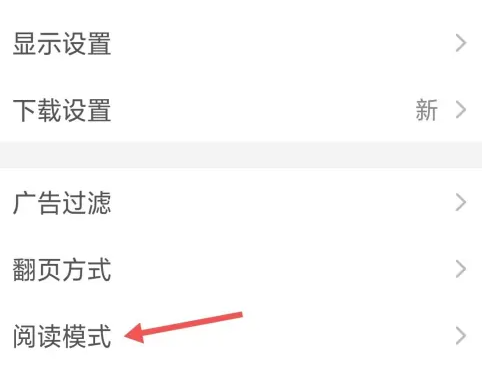
以上就是小编为大家带来的alook浏览器阅读模式怎么开-alook浏览器开启阅读模式的步骤的全部内容了,希望能够帮助到大家,更多免费精彩教程,尽在ab173软件站!
| Alook浏览器使用技巧 | ||||
|---|---|---|---|---|
| alook浏览器小窗 | alook浏览器设置 | alook浏览器安装 | alook浏览器投屏 | alook浏览器添加 |
| alook浏览器设置 | alook浏览器阅读 | alook浏览器设置 | alook浏览器调整 | alook浏览器清除 |